Sådan rettes fejlen ved manglende hukommelse i Windows 10
Miscellanea / / November 28, 2021
Indhold
- Sådan rettes fejlen "Mød om hukommelse" i Windows 10
- Sådan rettes fejlen ved manglende hukommelse i Windows 10
Du kan modtage en "Ikke mere hukommelse” fejlmeddelelse på grund af desktop-heap-begrænsningen. Når du har åbnet mange programvinduer, kan du muligvis ikke åbne yderligere vinduer. Nogle gange kan der åbnes et vindue. Det vil dog ikke indeholde de forventede komponenter. Derudover kan du modtage en fejlmeddelelse, der ligner følgende:
Mangler hukommelse eller systemressourcer. Luk nogle vinduer eller programmer, og prøv igen.
Dette problem opstår på grund af desktop-heap-begrænsningen. Hvis du lukker nogle vinduer, og derefter prøver at åbne andre vinduer, kan disse vinduer åbnes. Denne metode påvirker dog ikke desktop-heap-begrænsningen.
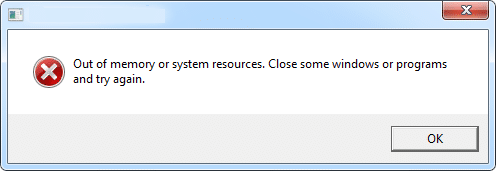
For at løse dette problem automatisk skal du klikke på Lav det knap eller link. Klik på Kør i dialogboksen Filoverførsel, og følg trinene i Fix it-guiden. Så lad os se uden at spilde nogen tid Sådan rettes fejlen ved manglende hukommelse i Windows 10 ved hjælp af nedenstående fejlfindingstrin.
Sådan rettes fejlen ved manglende hukommelse i Windows 10
For at løse dette problem selv, ændre skrivebordsbunkens størrelse. For at gøre dette skal du følge disse trin:
1. Klik på Start, skriv regedit i Start søgefelt, og klik derefter på regedit.exe på listen Programmer, eller tryk på Windows-tasten + R og ind Løb dialogboks skriv regedit, klik på OK.
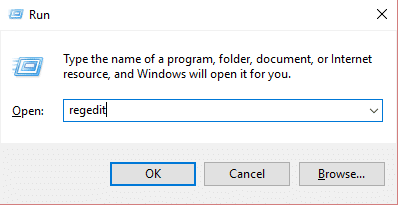
2.Find og klik derefter på følgende undernøgle i registreringsdatabasen:
HKEY_LOCAL_MACHINE\SYSTEM\CurrentControlSet\Control\Session Manager\SubSystems
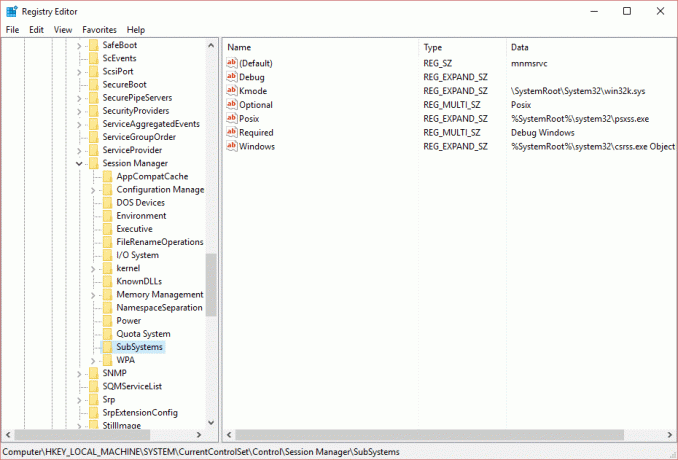
3. Højreklik på Windows-posten, og klik derefter på Rediger.
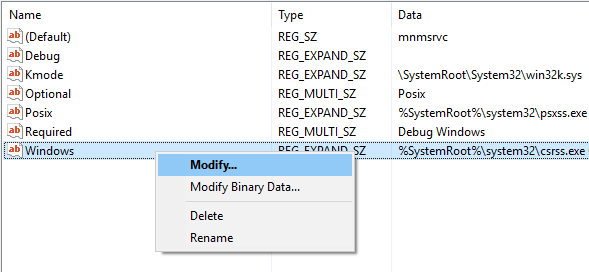
4.I sektionen Værdidata i dialogboksen Rediger streng skal du finde Delt sektion indtastning, og øg derefter den anden værdi og den tredje værdi for denne indtastning.
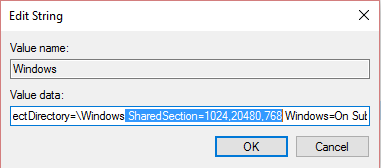
SharedSection bruger følgende format til at specificere system- og skrivebordsbunker:
SharedSection=xxxx,åååå,zzzz
Til 32-bit operativsystemer, øge åååå værdi til "12288";
Forøg zzzz værdi til "1024".
Til 64-bit operativsystemer, øge åååå værdi til "20480";
Forøg zzzz værdi til "1024".
Bemærk:
- Den anden værdi af Delt sektion registrering i registreringsdatabasen er størrelsen på skrivebordsbunken for hver desktop, der er knyttet til en interaktiv vinduesstation. Heapen er påkrævet for hvert skrivebord, der oprettes i den interaktive vinduesstation (WinSta0). Værdien er i kilobytes (KB).
- Den tredje Delt sektion værdi er størrelsen på skrivebordsbunken for hver desktop, der er knyttet til en "ikke-interaktiv" vinduesstation. Værdien er i kilobytes (KB).
- Vi anbefaler ikke, at du angiver en værdi, der er overstået 20480 KB for det andet Delt sektion værdi.
- Vi øger den anden værdi af SharedSection registreringsdatabasen til 20480 og øge den tredje værdi af SharedSection-registreringsposten til 1024 i den automatiske rettelse.
Du kan måske også lide:
- Fix din computer mangler hukommelse Advarsel
- Fix Kan ikke installere driveropdatering gennem GeForce Experience
- Sådan repareres COM Surrogate er holdt op med at virke
- Sådan rettes 0xc000007b applikationsfejl
Det er det du har med succes Ret fejl i hukommelsen i Windows 10 fejl men hvis du stadig står over for en fejl vedrørende dette, så prøv dette indlæg Sådan repareres "Din computer mangler hukommelse” og se om det hjælper. Hvis du stadig har spørgsmål til dette indlæg, er du velkommen til at kommentere.



